In un programma di grafica, una texture è una trama che simula la superficie di un oggetto, restituendo all'immagine una sensazione di ruvidezza, setosità, trasparenza. Oppure puo' essere una superficie con tessiture particolari e disegni di pregio.
Una texture potrebbe essere una trama che richiama il disegno di mattoni, di pietre, della lana oppure una delicata tapezzeria e così via.
Creare una texture richiede una particolare attenzione per i dettagli, ma in questo caso ci divertiremo con i nostri bambini ad elaborarne una in pochi passaggi.
Step 1
Aprite il programma Paint.net, File > nuovo. Dimensioni 400 x 300, 72 dpi.
Step 2
riempite il fondo con un colore a piacere, con lo strumento secchiello. Creiamo un nuovo livello e riempiamolo con un colore di gradazione più scura. Usando ad esempio una gradazione di blu, chiara e un po' più scura.
Step 3
Divertiamoci a usare degli effetti, ad esempio l'effetto nuvole dal menu
Effetti > Renderizzazione. Ora avete ottenuto proprio delle nuvole.
Aggiungete un effetto spirale dal menu Effetti > Distorsione (valore/direzione=30, il resto lasciatelo invariato).
Un ulteriore effetto distorsione, questa volta Tile reflection Xy.


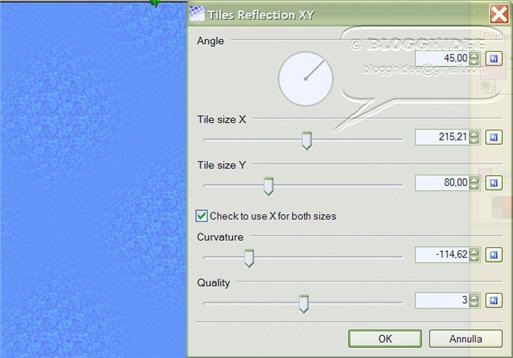
Step 4
A questo punto bisogna veramente liberare la fantasia e lasciare che prenda il sopravvento. I bambini amano sperimentare. Lasciateli creare. Ricordatevi solo che per tornare indietro e annullare l'ultima operazione basterà cliccare contemporaneamente i tasti CTRL Z. Se continuerete a cliccare i due tasti, annullerete le azioni effettuate precedentemente.
Per dare un tocco finale, ho applicato
l'effetto > Foto > Metallizza con questi valori
Angle of start = 52; Type = 2; Luminosity. Il disegno diventerà in bianco e nero.
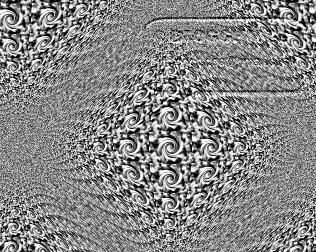 Step 5
Step 5
Cambiare i colori, usando l'effetto > Stilizza > Overliner. Variando i colori, attraverso lo spostamento dei cursori, che vanno trascinati, tenendo premuto il tasto destro del mouse e trascinando, otterrete delle interessanti variazioni.
Step 6
Salvate l'immagine cliccando su File > Salva con nome. Scegliete come estensione del file, jpg. Risoluzione 72 dpi. Create un'apposita cartella per le nuove texture.
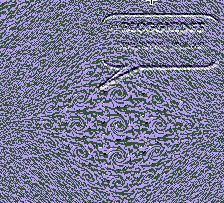 In questo tutorial avremmo già creato 4 tipi di texture, basterà salvarle ogni volta!
In questo tutorial avremmo già creato 4 tipi di texture, basterà salvarle ogni volta!
Nel prossimo tutorial imparerete come appicare la texture ad un disegno o un testo!

A presto
by Illustraidee...
 Divertiti a cercare tra le risorse gratuite selezionate per i bambini.
Divertiti a cercare tra le risorse gratuite selezionate per i bambini. Tante risorse freeby per disegnare e sperimentare.
Tante risorse freeby per disegnare e sperimentare. Tanti piccoli tutorial semplici sulla grafica pensati per i bimbi
Tanti piccoli tutorial semplici sulla grafica pensati per i bimbi  Fai conoscere al tuo bambino le fiabe classiche ed entra nel magico mondo in punta di piedi.
Fai conoscere al tuo bambino le fiabe classiche ed entra nel magico mondo in punta di piedi. 










0 commenti:
Posta un commento